Als uns Besucher immer wieder fragten, wie wir WordPress erlernt haben, wurde uns klar, dass wir eine bessere Möglichkeit brauchten, um unser Wissen weiterzugeben, als nur Beiträge im Blog zu veröffentlichen. Deshalb haben wir die kostenlose Video-Kurs-Website von WPBeginner erstellt – um Menschen zu helfen, WordPress Schritt für Schritt zu lernen.
Das Erstellen dieses ersten Kurses hat uns etwas Wichtiges gelehrt: Man braucht keine teuren Plattformen oder technische Kenntnisse, um einen erfolgreichen Online-Kurs zu erstellen. Mit den richtigen WordPress Werkzeugen und der richtigen Strategie kann es jeder schaffen.
Wir haben jahrelang verschiedene Methoden zur Kurserstellung getestet und anderen Unternehmern geholfen, ihre eigenen Kurse zu starten. Heute führen wir Sie durch den genauen Prozess, den wir bei WPBeginner verwenden, um ansprechende Online-Kurse zu erstellen, die von den Teilnehmern geliebt werden.

Warum sollten Sie Ihre Online-Kurse mit WordPress erstellen?
Wir haben mehrere Online-Kurse eingeführt, und die Wahl der richtigen Plattform war ein Schlüsselfaktor für deren Erfolg.
Eine gute Plattform muss flexibel und erschwinglich sein und viel Support bieten. Nachdem wir verschiedene Online-Kursplattformen ausprobiert haben, empfehlen wir WordPress in Kombination mit dem MemberPress Plugin als unsere bevorzugte Lösung.
Hier ist der Grund dafür:
- Vollständige Kontrolle: Mit WordPress haben Sie die volle Kontrolle über das Design Ihrer Kurswebsite, das Branding, die Preisgestaltung und die Optionen für die Bezahlung. So können Sie das Lernerlebnis an die Bedürfnisse Ihrer Schüler anpassen.
- Sie sind Eigentümer Ihrer Inhalte: Im Gegensatz zu anderen Plattformen, die Beschränkungen oder eine Umsatzbeteiligung vorsehen, bleiben Sie Eigentümer Ihrer Kursinhalte und Teilnehmerdaten.
- Kostengünstig: Zwar fallen anfängliche Kosten für das Hosting und den Domänennamen an, doch WordPress kommt ohne laufende Plattformgebühren aus, was es auf lange Sicht erschwinglicher macht.
- MemberPress-Integration: Das MemberPress Plugin integriert sich nahtlos in WordPress und bietet alle Werkzeuge, die Sie für den Verkauf von Kursen, die Verwaltung von Mitgliedschaften und den Schutz Ihrer Inhalte benötigen.
- Unterstützende Gemeinschaft: Sowohl WordPress als auch MemberPress haben große, hilfreiche Gemeinschaften, die Ressourcen und Unterstützung anbieten, wenn Sie sie brauchen.
Im folgenden Tutorial erklären wir, wie wir WordPress und MemberPress verwenden, um unsere Online-Kurse zu erstellen. Sie werden sehen, wie einfach es ist, Ihren eigenen Kurs zu erstellen und zu betreiben.
Was brauchen Sie, um einen Online-Kurs zu erstellen/zu verkaufen?
Um einen Online-Kurs zu erstellen, benötigen Sie die folgenden Dinge:
- Eine Kursidee (etwas, das Sie mit Leidenschaft unterrichten!)
- Ein Domänenname. Dies ist die Adresse Ihrer Website (z. B. wpbeginner.com).
- Ein WordPress-Hosting-Konto. Hier werden die Dateien Ihrer Website gespeichert.
- Ein Addon für die eLearning-Verwaltung (auch als LMS-Plugin bekannt) zur Erstellung und Verwaltung von Kursen.
- Ihre ungeteilte Aufmerksamkeit für die nächsten 45 Minuten.
Sie können einen Online-Kurs mit WordPress in weniger als einer Stunde erstellen, und wir werden Sie durch den Prozess führen. Hier finden Sie einen kurzen Überblick über alle Schritte, die wir abdecken, um Ihnen zu helfen, einen Online-Kurs mit WordPress zu erstellen:
- Step 1: Setting Up Your WordPress Website
- Step 2: Installing and Setting Up the MemberPress Plugin
- Step 3: Creating Your First Online Course
- Step 4: Developing Your Course's Sections and Lessons
- Step 5: Adding Quizzes to Your Lessons
- Step 6: Enabling Project Assignments in Your Course
- Step 7: Uploading Extra Resources to Your Courses
- Step 8: Configuring the Course Certificate Settings
- Step 9: Tracking Students' Performances Using Gradebook
- Step 10: Creating Course Membership Subscriptions
- Step 11: Restricting Course Access to Membership Plans
- Step 12: Adding a Link to the Course Signup and Register Page
- Step 13: Previewing & Customizing Your Online Course
- Step 14: Selling Your Online Course With More Powerful Features
- Step 15: Promoting Your Online Course
- Frequently Asked Questions About Creating an Online Course (FAQs)
- Video Tutorial
Schritt 1: Einrichten Ihrer WordPress-Website
Es gibt eine Vielzahl von Website-Baukästen und Online-Kursplattformen, mit denen Sie Ihre eigene Website erstellen können.
Wir empfehlen jedoch WordPress, weil es Ihnen maximale Flexibilität und Freiheit bietet. Wir verwenden WordPress für alle unsere Websites, auch für unsere kostenlose WordPress-Schulungsseite.
Es gibt zwei Arten von WordPress, die von Anfängern oft verwechselt werden.
Zum einen gibt es WordPress.com, einen Hosting-Dienst, und zum anderen das ursprüngliche WordPress.org, auch bekannt als selbst gehostetes WordPress. Lesen Sie unseren Leitfaden über den Unterschied zwischen WordPress.com und WordPress.org.
Wir empfehlen die Verwendung von WordPress.org, da Sie damit Zugang zu allen WordPress-Funktionen haben, die Sie benötigen.
Um eine selbst gehostete WordPress.org-Website einzurichten, benötigen Sie einen Domainnamen ($14,99/Jahr), WordPress-Hosting ($7,99/Monat) und ein SSL-Zertifikat, um Online-Zahlungen zu akzeptieren ($69,99/Jahr).
Das ist eine ganze Menge Startkapital.
Glücklicherweise hat sich Bluehost, ein offiziell empfohlener WordPress Hosting-Anbieter, bereit erklärt, unseren Benutzern einen kostenlosen Domainnamen, ein kostenloses SSL-Zertifikat und einen großen Rabatt auf das Webhosting anzubieten.
Im Grunde können Sie für 1,99 $ pro Monat einsteigen.

Wir haben im Laufe der Jahre mehrere unserer Websites bei Bluehost gehostet und haben immer gute Erfahrungen damit gemacht. Weitere Informationen finden Sie in unserer Rezension zu Bluehost.
Benötigen Sie weitere Vorschläge für Hosts? Wir empfehlen auch Hostinger. Sie bieten einen ermäßigten Preis für WPBeginner Besucher mit einer kostenlosen Domain und SSL. Alternativ können Sie sich auch unsere Auswahl der besten WordPress Hosts ansehen.
Nachdem Sie einen Hosts gekauft haben, gehen Sie einfach zu unserem Leitfaden zum Erstellen einer WordPress-Website, wo Sie Schritt für Schritt Anweisungen zur Einrichtung finden.
Schritt 2: Installieren und Einrichten des MemberPress Plugins
Nun, da Ihre WordPress-Website fertig ist, ist es an der Zeit, ein Lernmanagementsystem (LMS) einzurichten. Damit können Sie Ihren Online-Kurs erstellen und zu Ihrer Website hinzufügen.
MemberPress ist das beste LMS Plugin für WordPress. Es ist eine All-in-One-Lösung mit kompletter Kursverwaltung, Unterrichtsplänen, Abonnements, Zugangskontrolle, Zahlungsmanagement und mehr.
Wir verwenden es selbst in unseren kostenlosen WordPress-Videokursen, und Sie können unsere Erfahrungen damit in unserer Rezension zu MemberPress nachlesen.
Melden wir uns zunächst für ein MemberPress Konto an, indem wir auf der MemberPress Website auf den Button “Get MemberPress for WordPress” klicken.

In der nächsten Ansicht sehen Sie die MemberPress-Pläne.
Sie können einfach einen Plan auswählen, der Ihren Anforderungen entspricht. In diesem Beispiel wählen wir den Pro-Tarif, um alle LMS-Funktionen freizuschalten, einschließlich Quiz, Zertifikate und die Funktion für Bewertungsbücher.

Danach können Sie einfach Ihre Daten eingeben und die Zahlung vornehmen.
Wenn Sie das getan haben, haben Sie eine Seite Mein Konto. Hier finden Sie die MemberPress .zip-Datei und den Lizenzschlüssel, zusammen mit allen Details zu Ihrem Plan.

Von hier aus können Sie das MemberPress Plugin installieren und aktivieren. Weitere Details finden Sie in unserer Schritt-für-Schritt-Anleitung für die Installation eines WordPress Plugins.
Kursersteller auf der ganzen Welt nutzen MemberPress, um profitable Kurse zu erstellen und jedes Jahr über 400 Millionen Dollar zu verdienen.
Nach der Aktivierung müssen Sie die Seite MemberPress ” Einstellungen besuchen, um Ihren Lizenzschlüssel einzugeben. Sie können diese Informationen in Ihrem Konto auf der MemberPress-Website finden.

Sobald Sie die Informationen eingegeben haben, klicken Sie auf die Schaltfläche “Lizenzschlüssel aktivieren”, um Ihre Einstellungen zu speichern.
Als Nächstes müssen Sie zum Tab “Zahlungen” wechseln und auf den Button “+” klicken, um ein Zahlungsgateway einzurichten.

MemberPress unterstützt PayPal und Stripe (Authorize.Net Unterstützung ist in den Pro und Plus Plänen enthalten).
Wählen Sie einfach Ihr Zahlungsportal aus und geben Sie dann die erforderlichen Informationen ein. Sie können auch mehrere Zahlungsmethoden einrichten, indem Sie erneut auf den Button “+” klicken und den Vorgang wiederholen.
Vergessen Sie nicht, auf die Schaltfläche “Optionen aktualisieren” zu klicken, um Ihre Zahlungseinstellungen zu speichern.
Schritt 3: Erstellen Ihres ersten Online-Kurses
Der Kurserstellungsprozess in MemberPress macht es super einfach, Online-Kurse zu erstellen und zu verwalten. Es kommt mit einem sehr einfach zu bedienenden Kurs-Builder, mit dem Sie Kurse erstellen, Abschnitte hinzufügen, Lektionen bearbeiten und mehr.
Zuerst müssen Sie die Seite MemberPress ” Kurse besuchen, wo Sie einen Button sehen, um das Add-on Kurse zu installieren und zu aktivieren.

Wenn Sie darauf klicken, wird das MemberPress Courses Add-on automatisch installiert und aktiviert. Abhängig von Ihrem Plan kann es auch die Add-ons Quizzes, Assignments und Gradebook enthalten.
Nach der Installation werden Sie auf die Seite mit den Kursen weitergeleitet.

Klicken Sie oben auf die Schaltfläche “Neu hinzufügen”, um Ihren ersten Kurs zu erstellen.
Dadurch wird der MemberPress-Kurserstellungsbildschirm gestartet.

Zunächst sehen Sie die “Kursseite”, auf der Sie ein Kursthema, einen Titel und eine Beschreibung angeben müssen.
MemberPress Course Builder verwendet den Standard-WordPress-Block-Editor, so dass Sie kreativ werden und ein beeindruckendes Kurs-Seitenlayout erstellen können.
In den Einstellungen der Kursseite können Sie außerdem “Kurskategorien” und “Kurs-Tags” hinzufügen, ein Bild festlegen und einen Auszug der Kursseite bereitstellen.

Schritt 4: Entwicklung der Abschnitte und Lektionen Ihres Kurses
MemberPress macht es auch einfach, schnell zu beginnen, Inhalte für jeden Kurs hinzuzufügen, ohne zu einer anderen Seite zu wechseln.
Wechseln Sie einfach zur Registerkarte “Lehrplan” und klicken Sie auf die Schaltfläche “Abschnitt hinzufügen”, um Ihre Kursübersicht zu erstellen.
Ein Abschnitt ist wie ein Kursmodul für Ihren neuen Kurs; Sie können mehrere Abschnitte oder Module in Ihren Kurs aufnehmen.
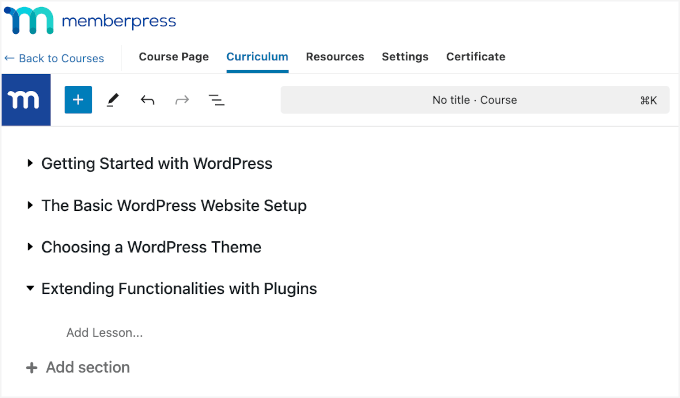
Sie müssen einen Titel für einen Abschnitt angeben.
Klicken Sie anschließend auf die Schaltfläche “Lektion hinzufügen” unter dem Abschnitt zum Hinzufügen von Lektionen.

Geben Sie einfach einen Titel für Ihre Lektion ein, um sie hinzuzufügen.
Nachdem Sie eine Lektion hinzugefügt haben, können Sie den Inhalt der Lektion hinzufügen, indem Sie auf die Schaltfläche “Bearbeiten” neben jeder Lektion klicken.

Sie werden nun aufgefordert, Ihre Änderungen zu speichern.
Danach öffnet sich Ihre Lektion mit dem bekannten Block-Editor-Bildschirm.

Hier können Sie Ihre Unterrichtsinhalte hinzufügen und dabei die Vorteile des Blockeditors nutzen.
Damit können Sie Bilder hochladen, Videoinhalte einbetten, Text hinzufügen und digitale Produkte zum Herunterladen anbieten, z. B. PowerPoint-Präsentationen, PDF-eBooks, Arbeitsblätter, Checklisten und andere Kursmaterialien.
Das Ziel ist es, Ihren Kurs interaktiv zu gestalten. Sie können einige dieser Inhalte später in Ihren Content-Marketing-Bemühungen oder auf sozialen digitalen Marketingplattformen wie Instagram, YouTube und TikTok verwenden.
Vergessen Sie nicht, auf die Schaltfläche “Aktualisieren” zu klicken, um Ihre Lektion zu speichern.
Sie können zum Kurs zurückkehren, indem Sie auf den Link ‘Zurück’ oben im Editor klicken.

Wiederholen Sie den Vorgang, um weitere Lektionen zu Ihrem Kurs hinzuzufügen.
Sobald Sie den Kursinhalt hinzugefügt haben, müssen Sie auf den Button “Veröffentlichen” klicken, um Ihren Kurs für berechtigte Benutzer zugänglich zu machen.
Schritt 5: Hinzufügen von Quizfragen zu Ihren Lektionen
MemberPress ermöglicht es Ihnen auch, Quizze zu Ihren Lektionen hinzuzufügen.
Gehen Sie zurück, um Ihren Kurs zu bearbeiten, und wechseln Sie dann zur Registerkarte “Lehrplan”. Von hier aus können Sie unter jeder Lektion oder jedem Abschnitt auf die Option “Quiz hinzufügen” klicken.

Als nächstes geben Sie Ihrem Quiz einen Namen.
Klicken Sie anschließend auf die Schaltfläche “Bearbeiten” neben dem Quiz, um Fragen zu bearbeiten und hinzuzufügen.

Dies bringt Sie zur Seite Quiz Builder.
Fügen Sie einen der Quizfragen-Blöcke zum Quiz-Ersteller hinzu und geben Sie dann die Fragen und ihre Antworten ein (je nachdem, welche Art von Frage Sie stellen).
MemberPress Course zwingt Sie auch dazu, die richtige Antwort durch Anklicken anzugeben.

Sie können nun die Quiz-Einstellungen auf der rechten Seite überprüfen. Hier können Sie die Einstellungen vornehmen:
- Die Mindestpunktzahl. Legen Sie die Mindestpunktzahl fest, die Benutzer zum Bestehen benötigen, und machen Sie das Quiz so einfach oder anspruchsvoll wie Sie möchten.
- Eine individuell angepasste Fehlversuchsmeldung. Fügen Sie eine personalisierte Nachricht hinzu, um Benutzer, die nicht bestanden haben, zu ermutigen oder anzuleiten.
- Optionen für die Wiederholung. Sie können Benutzern erlauben, das Quiz zu wiederholen, und bei Bedarf die Anzahl der Versuche begrenzen.

Wenn Sie mit dem Quiz zufrieden sind, klicken Sie einfach auf “Aktualisieren”, um Ihre Änderungen zu speichern.
Benutzer dazu auffordern, das Quiz vor der nächsten Lektion zu absolvieren
Sie haben es zur Voraussetzung gemacht, dass Benutzer das Quiz absolvieren müssen, bevor sie zum nächsten Abschnitt oder zur nächsten Lektion übergehen können.
Um dies zu überprüfen, müssen Sie den Tab “Einstellungen” des Kurses aufrufen.
Überprüfen Sie nun, ob der Schalter neben der Option “Vorherige Lektion/Quiz erfordern” aktiviert ist.

Schritt 6: Aktivieren von Projektzuweisungen in Ihrem Kurs
Mit dem Add-on Assignments können Sie ganz einfach Aufgaben zuweisen und Studenten ihre Arbeiten direkt über Ihren Kurs einreichen lassen. Es unterstützt Uploads und die gemeinsame Nutzung von Links und eignet sich daher perfekt für Multimedia-Projekte.
Um einer Lektion eine Aufgabe hinzuzufügen, können Sie im Kursersteller auf den Link “Aufgaben hinzufügen…” klicken und ihr einen Namen geben.
Bewegen Sie dann den Mauszeigerkontakt über den Titel der Aufgabe und klicken Sie auf das Symbol “Bearbeiten”.

Dadurch wird die Ansicht des Editors für Zuweisungen geöffnet.
Hier sehen Sie, dass MemberPress Assignments den Schülerinnen und Schülern erlaubt, Dateien hochzuladen oder Links aus dem Internet zu teilen, wie z. B. Google Docs, Dropbox und mehr.
🧑💻 Profi-Tipp: Mischen Sie die Medientypen, um Ihre Projekteinreichungen interessanter zu gestalten!

Sie können eine kurze Beschreibung verfassen, um den Zweck der Aufgabe und die Erwartungen zu erläutern.
Zusätzlich können Sie einfache Anweisungen hinzufügen, um alles klarer zu machen.

Vergessen Sie nach der individuellen Anpassung nicht, auf den Button “Speichern” zu klicken, um Ihre Änderungen zu übernehmen.
Schritt 7: Hochladen zusätzlicher Ressourcen für Ihre Kurse
Als Nächstes können Sie bei Bedarf zusätzliche Ressourcen hinzufügen.
Wechseln Sie im Kursersteller auf den Tab “Ressourcen”, um Lernmaterialien hinzuzufügen. Hier können Sie ganz einfach heruntergeladene Dateien wie PDFs, Arbeitsblätter oder Diashows hochladen, auf die Ihre Schüler zugreifen können.
Klicken Sie einfach auf den Abschnitt “Medien hinzufügen” unter “Download”, um mit dem Hochladen Ihrer Dateien zu beginnen.
Dann können Sie auch Links zu externen Ressourcen oder Websites einfügen, die Ihren Kursinhalt ergänzen. Klicken Sie dazu auf “Link hinzufügen” unter “Links”.
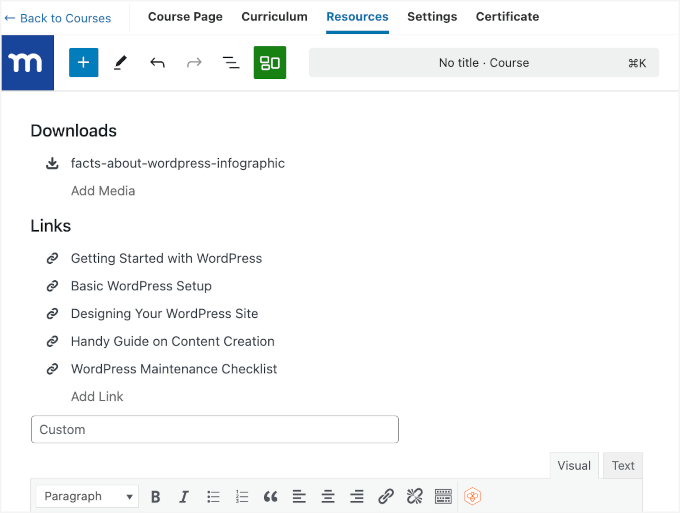
Außerdem können Sie textbasierte Materialien direkt im Texteditor hinzufügen.
Auf diese Weise können Sie schriftliche Anweisungen, Lektionsnotizen oder Erklärungen direkt auf der Seite des Kurses bereitstellen, so dass Ihre Schüler eine nahtlose Lernerfahrung haben, ohne die Plattform verlassen zu müssen.
Schritt 8: Konfigurieren der Einstellungen für das Kurszertifikat
Wenn Sie schließlich Zertifikate anbieten möchten, können Sie diese ganz einfach im Tab ‘Zertifikate’ aktivieren und die Optionen individuell anpassen.

Bei MemberPress Courses können Sie zwischen 2 Papierformaten für Zertifikate wählen: A4 und Letter. Sie erhalten auch 3 verschiedene Zertifikatsdesigns zur Auswahl, so dass Sie den Stil wählen können, der zu Ihrem Kurs passt.
Anschließend können Sie die Bescheinigung noch persönlicher gestalten, indem Sie oben Ihr Logo, unten ein Logo und sogar die Unterschrift des Ausbilders hinzufügen. Außerdem können Sie den Zertifikatstext, einschließlich des Titels und der Footer-Nachricht, bearbeiten, um das Zertifikat noch individueller zu gestalten.

Sie können auch ein Abschlussdatum hinzufügen und ein Ablaufdatum für das Zertifikat am unteren Rand festlegen. So wissen die Schüler, wie lange es gültig ist.
Damit haben Sie die Möglichkeit, ein professionelles, individuell angepasstes Zertifikat für Ihre Lernenden zu erstellen.

Sobald alles eingestellt ist, klicken Sie auf “Veröffentlichen”, um Ihren Kurs zu aktivieren.
Schritt 9: Verfolgen der Leistungen der Schüler mit dem Gradebook
Sobald alles eingerichtet ist, können Sie die Notenverfolgung für Ihren Online-Kurs aktivieren.
Das MemberPress Gradebook Add-on macht es einfach zu überwachen, wie die Schüler arbeiten. Es zieht automatisch die Ergebnisse von Tests und Aufgaben ein und gibt Ihnen eine zentrale Anzeige der Leistung jedes Schülers, die an einzelne Kurse gebunden ist.
Um die Leistungen der Schüler zu verfolgen, gehen Sie in Ihrem Verwaltungsbereich auf MP-Kurse ” Notenbuch. In der nächsten Ansicht können Sie die Noten nach Kursen anzeigen und alles an einem Ort organisieren.

Schritt 10: Erstellen von Abonnements für die Kursmitgliedschaft
MemberPress ermöglicht Ihnen den einfachen Verkauf von Online-Kursen mit Abonnementplänen. Sie können so viele Mitgliedschaftspläne erstellen, wie Sie möchten, und die Benutzer können einen Plan auswählen, um für Ihren Online-Kurs zu bezahlen.
Sie können auch alle Ihre Kurse unter einer einzigen Mitgliedschaft verkaufen, kostenlose Kurse anbieten oder verschiedene Kurse für jeden Plan hinzufügen. Es hängt davon ab, wie Sie Ihren Verkaufstrichter strukturieren wollen.
Viele Menschen nutzen eine Kombination aus kostenlosen und kostenpflichtigen Kursen, um ihr Publikum aufzubauen und ihr passives Einkommen zu maximieren.
Um eine Mitgliedschaft hinzuzufügen, gehen Sie auf die Seite MemberPress ” Mitgliedschaften und klicken Sie auf die Schaltfläche “Neu hinzufügen”.

Danach gelangen Sie auf die Seite “Neue Mitgliedschaft hinzufügen”.
Hier müssen Sie zunächst einen Titel für diesen Mitgliedsplan eingeben und dann eine Beschreibung hinzufügen.

Danach können Sie die Preise für die Mitgliedschaft im Feld “Mitgliedschaftsbedingungen” auf der rechten Seite eingeben. Sie können auch die Dauer des Zugangs wählen: lebenslang, ablaufend (wiederkehrend) oder mit festem Ablaufdatum.
Dies ist Ihr Kurspreis oder der Preis, den die Nutzer für einen oder mehrere Kurse auf Ihrer Website zahlen.
Um einen profitablen Online-Kurs zu erstellen, müssen Sie eine Preisstrategie wählen, die Ihnen hilft, Ihr Geschäft auszubauen und die auch für die Lernenden attraktiv ist.
Als Nächstes müssen Sie nach unten zum Abschnitt Mitgliedschaftsoptionen blättern.
Hier können Sie erweiterte Optionen für die Mitgliedschaft konfigurieren, z. B. einen Button für die Anmeldung, eine E-Mail zur Begrüßung, eine Box für die Preisgestaltung und vieles mehr.

Sobald Sie fertig sind, können Sie auf die Schaltfläche “Veröffentlichen” klicken, um Ihre Änderungen zu speichern.
Wiederholen Sie den Vorgang einfach, wenn Sie weitere Mitgliedschaftspläne erstellen möchten.
Schritt 11: Beschränkung des Kurszugriffs auf Mitgliedschaftspläne
Das Beste an der Verwendung von MemberPress sind die leistungsstarken Regeln zur Zugangskontrolle. Sie ermöglichen es Ihnen, zu entscheiden, wer Zugang zu Ihrem Online-Kurs erhält.
Gehen Sie einfach auf die Seite MemberPress ” Regeln und klicken Sie auf die Schaltfläche “Neu hinzufügen”.

Dadurch gelangen Sie auf die Seite des Regelassistenten.
Wählen Sie zunächst unter dem Abschnitt “Geschützte Inhalte” die Inhalte aus, die Sie schützen möchten.

Hier haben wir zum Beispiel einen einzelnen Kurs unter den geschützten Inhalten ausgewählt.
Im Folgenden müssen Sie die Bedingungen auswählen, die erfüllt sein müssen, damit die Nutzer auf diese Inhalte zugreifen können. Wir haben hier zum Beispiel unser Mitgliedschaftsmodell gewählt.
Vergessen Sie nicht, auf die Schaltfläche “Regel speichern” zu klicken, um Ihre Einstellungen zu speichern.
Schritt 12: Hinzufügen eines Links zur Seite für die Kursanmeldung und Registrierung
MemberPress macht es einfach, Benutzer auf die Seite zu schicken, wo sie sich registrieren und für Ihren Kurs anmelden können, indem sie einen Mitgliedsplan kaufen.
Es generiert automatisch einen Link für jeden Mitgliedsplan, den Sie überall auf Ihrer Website einfügen können.
Bearbeiten Sie einfach einen Mitgliedsplan, und Sie sehen den Link unter dem Titel der Mitgliedschaft. Sie können auch manuell Ihren Domainnamen eingeben, gefolgt von /register/your-membership-title/

Sie können diesen Link überall auf Ihrer Website in einem Beitrag, einer Seite oder einem Navigationsmenü einfügen.
Sie führt die Nutzer zur Registrierungsseite.

Sie können diesen Link sogar auf Ihren Verkaufsseiten, Webinaren, Podcasts, Facebook-Gruppen, sozialen Medien und anderen Kanälen veröffentlichen.
🧑💻 Profi-Tipp: Wir empfehlen die Verwendung von PrettyLinks, um einprägsame kurze Links zu erstellen, die Sie in Podcasts, Webinaren und sozialen Medien verwenden können.
Schritt 13: Vorschau und individuelle Anpassung Ihres Online-Kurses
MemberPress ermöglicht es Ihnen, den Klassenzimmer-Modus standardmäßig zu verwenden, was bedeutet, dass Ihre Kursseiten und Inhalte immer gut aussehen werden, unabhängig davon , welches WordPress-Theme Sie verwenden.
Sie können sich einen Kurs anzeigen lassen, indem Sie die Website besuchen:
https://example.com/courses/
Vergessen Sie nicht, example.com durch Ihren Domänennamen zu ersetzen.
Dort sehen Sie alle Ihre Kurse aufgelistet. Sie können auf das Menü “Vorschau als” klicken, um zu sehen, wie es für abgemeldete Benutzer aussehen würde.

Wenn Sie auf einen Kurs klicken, wird dieser geöffnet, und Sie können die Kursübersicht, die Abschnitte und die Lektionen sehen.
Die Navigation ist denkbar einfach, und die Benutzer können ihre Arbeit dort fortsetzen, wo sie aufgehört haben.

Sie können auch die Vorlagen für die Kursseiten anpassen, indem Sie die Seite Erscheinungsbild ” Anpassen aufrufen.
Dann können Sie einfach auf die Registerkarte “MemberPress Classroom” klicken.

Hier können Sie Ihr Markenlogo hochladen und die Farben ändern, um sie an den Rest Ihrer Website anzupassen.
Vergessen Sie nicht, auf die Schaltfläche “Veröffentlichen” zu klicken, um Ihre Änderungen zu speichern.
Schritt 14: Verkaufen Sie Ihren Online-Kurs mit leistungsfähigeren Funktionen
Einer der größten Vorteile der Verwendung von WordPress und MemberPress ist, dass Sie Ihre Website mit Werkzeugen erweitern können, die den Umsatz und die Beteiligung steigern. Lassen Sie uns ein paar Möglichkeiten erkunden, wie Sie das mit Plugins erreichen können.
Erstellen Sie eine Studentengemeinschaft mit BuddyBoss
Möchten Sie eine Lerngemeinschaft rund um Ihren Kurs aufbauen? Mit BuddyBoss können Sie ein Forum nur für Mitglieder, Diskussionsthemen, private Nachrichten und Funktionen für soziale Netzwerke hinzufügen – alles in einer Plattform.
Wir haben alle Funktionen untersucht, die Sie in unserer vollständigen Rezension von BuddyBoss nachlesen können.

Dies hilft den Lernenden, ihre Fortschritte mitzuteilen, Fragen zu stellen und sich auch außerhalb des Unterrichts zu engagieren. Sie können Ihr Forum sogar mit Abzeichen und Erfolgen spielerisch gestalten!
Eine schrittweise Anleitung finden Sie in unserem Leitfaden zum Erstellen einer privaten Community in WordPress.
🔗 Alternative: Sie können das Engagement der Schülerinnen und Schüler auch durch ein Online-Forum fördern, in dem die Benutzer sich austauschen und ihre Lernerfahrungen teilen können. In unserem Artikel über das Hinzufügen eines Forums in WordPress finden Sie weitere Informationen.
Physische Produkte mit WooCommerce verkaufen
Wenn Sie neben Ihrem Kurs auch Merchandise, Bücher oder physische Ressourcen anbieten möchten, können Sie WooCommerce installieren. Es ist das beliebteste eCommerce Plugin für WordPress und funktioniert hervorragend mit MemberPress.
Sie werden es können:
- Einrichten eines Geschäfts mit allen Funktionen
- Verwaltung von Bestand und Aufträgen
- Akzeptieren Sie mehrere Zahlungsarten
Einzelheiten dazu finden Sie in unserem ultimativen WooCommerce-Leitfaden.
Live-Chat-Support zur Steigerung der Konversionen hinzufügen
Möchten Sie Fragen von potenziellen Studenten in Echtzeit beantworten? Sie können ein Live-Chat Plugin wie LiveChat oder Tidio auf Ihrer Website einrichten.
Auf diese Weise können die Besucher auf einfache Weise Fragen stellen, bevor sie sich anmelden, was Ihnen helfen kann, mehr Verkäufe abzuschließen.

Der Live-Chat hilft Ihnen nicht nur dabei, mehr Besucher in zahlende Kursteilnehmer zu verwandeln. Er ist auch ein praktisches Werkzeug, um eingeschriebene Lernende zu unterstützen, die während des Kurses schnelle Fragen haben könnten.
Wenn Sie Hilfe bei der Einrichtung benötigen, finden Sie in unserer Anleitung, wie Sie LiveChat zu WordPress Websites hinzufügen.
Schritt 15: Werbung für Ihren Online-Kurs
Ein weiterer Vorteil der Kombination von WordPress und MemberPress ist, dass sie auch die Werbung für Ihren Online-Kurs erleichtert.
Sie können Integrationen und Werkzeuge von Drittanbietern nutzen, um Ihre Marketingbemühungen zu verstärken.
Lassen Sie uns einige Möglichkeiten untersuchen, wie Sie für Ihren Online-Kurs werben, Ihre Zielgruppe ansprechen und ihn erfolgreich machen können.
1. Erstellen Sie Landing Pages für Ihre Online-Kurse
Mit Ihrem WordPress Theme können Sie eine sehr ansprechende Website erstellen. Möglicherweise müssen Sie jedoch schnell Seiten erstellen, um Kursdetails zu beschreiben, Ausbilder vorzustellen, Zeugnisse zu zeigen, Sonderangebote hervorzuheben usw.
Benutzerdefinierte Landing Pages und Verkaufsseiten steigern nachweislich die Kursverkäufe.
Sie können detailliert sein und die Lernziele aufschlüsseln, oder einfacher sein und die Vorteile für potenzielle Kunden hervorheben.
Wir empfehlen die Verwendung von SeedProd, das wir auch auf unserer Website einsetzen.
Es ist der beste WordPress Page-Builder und ermöglicht es Ihnen, professionelle Layouts für Landing Pages zu erstellen, ohne Code zu schreiben. Lesen Sie unsere vollständige Rezension über SeedProd, um mehr über unsere Erfahrungen damit zu erfahren.

Detaillierte Anweisungen finden Sie in unserer Anleitung zum Erstellen einer benutzerdefinierten Seite in WordPress.
2. Lernen Sie die SEO-Grundlagen
Suchmaschinen sind die wichtigste Traffic-Quelle für die meisten Websites im Internet. Deshalb müssen Sie lernen, wie Sie Ihre Online-Kurs-Website in den Suchmaschinen besser platzieren können.
Mit Hilfe von WordPress-Plugins und einigen grundlegenden SEO-Best-Practices werden Sie leicht in der Lage sein, mit den großen Jungs zu konkurrieren.
Wenn Sie neugierig sind, welches Werkzeug wir verwenden, es ist All in One SEO (AIOSEO).
Wir verwenden es für verschiedene SEO-Aufgaben, darunter die Verwaltung von XML-Sitemaps, On-Page-SEO wie Meta-Beschreibungen und Schlagwörter sowie die OpenGraph-Einstellungen für Facebook und X. Weitere Einzelheiten finden Sie in unserer vollständigen Rezension zu AIOSEO.

Und um mehr über SEO zu erfahren, können Sie sich unseren vollständigen WordPress SEO-Leitfaden für Anfänger mit Schritt-für-Schritt-Anleitungen ansehen.
3. Marketingdaten verfolgen
Viele Anfänger entwickeln ihre Marketingstrategie auf der Grundlage von Vermutungen. Das muss nicht sein, wenn man aktuelle Daten erhält, um fundierte Entscheidungen zu treffen.
Dafür brauchen Sie MonsterInsights. Es ist die beste Analyselösung, die es gibt, und wird von mehr als 3 Millionen Websites genutzt, einschließlich uns!
WPBeginner sammelt nicht nur allgemeine Website-Statistiken, sondern verwendet sie auch, um Konversionen auf unseren Formularen, CTA Buttons, Marketing-Kampagnen und Referral Links zu verfolgen.
Erfahren Sie mehr darüber in unserer ausführlichen MonsterInsights Rezension!

MonsterInsights bringt Ihre Google Analytics-Daten direkt in Ihr WordPress-Dashboard und stellt sie in übersichtlichen, leicht verständlichen Berichten dar.
Sie können sofort sehen, woher Ihre Besucher kommen, welche Aktionen sie auf Ihrer Website durchführen, welche Seiten am erfolgreichsten sind und vieles mehr. Mit diesen Daten können Sie intelligente Verbesserungen vornehmen, um die Konversionen zu erhöhen und Ihren Umsatz zu steigern.
Mit MonsterInsights Conversations AI ist der Zugriff auf Ihre Google Analytics-Daten jetzt einfacher denn je.
Mit diesem KI-gestützten Werkzeug können Sie mit Ihren Analysen interagieren, indem Sie einfache Fragen stellen. Sie brauchen also nicht durch mehrere Berichte zu navigieren. Sie können Conversations AI zu Benutzerverhalten, Traffic-Trends oder Konversionsraten befragen und erhalten schnell relevante Einblicke.

4. Beginnen Sie mit dem Aufbau einer E-Mail-Liste
Nach einer Weile werden Sie feststellen, dass die meisten Besucher Ihrer Website sich nicht für Ihren Online-Kurs anmelden. Das Problem ist, dass Sie diese Benutzer nicht mehr erreichen können, sobald sie Ihre Website verlassen haben.
Um dieses Problem zu lösen, müssen Sie einen E-Mail-Newsletter einrichten. So können Sie E-Mail-Adressen sammeln, Benutzer erreichen und sie auf Ihre Website zurückbringen.
Wir empfehlen die Verwendung von Constant Contact, Brevo oder HubSpot für das E-Mail-Marketing.
Wenn Sie nach Alternativen suchen, dann schauen Sie sich unseren Vergleich der besten E-Mail-Marketingdienste an.
5. Website-Besucher in Abonnenten und Kunden umwandeln
Die meisten Besucher Ihrer Website werden Ihre Website verlassen, ohne sich für Ihren Online-Kurs anzumelden. Deshalb ist es wichtig, dass Sie diese abbrechenden Besucher in Abonnenten oder zahlende Kunden umwandeln.
Dies wird als Konversionsoptimierung bezeichnet.
Das beste Werkzeug für diese Aufgabe ist OptinMonster. Es ist die beste Conversion-Optimierungssoftware auf dem Markt und hilft Ihnen, Ihr Geschäft mit mehr Leads und Verkäufen auszubauen.
Wir nutzen es selbst auf unserer Website, um mit Popups, Slides und Header-Bannern für Sonderangebote zu werben. Wir können es also getrost empfehlen. Weitere Details zu dieser Software finden Sie auch in unserer Rezension zu OptinMonster.

Darüber hinaus enthält OptinMonster Werkzeuge, die Sie für Upselling, Cross-Selling, die Erstellung von Lead-Magneten und die Aufforderung an Benutzer, sich anzumelden, benötigen. Weitere Details finden Sie in unserem Leitfaden, wie Sie Website-Besucher in Kunden umwandeln.
Sie brauchen noch mehr Werkzeuge? Dann können Sie unsere vollständige Liste der besten Werkzeuge durchgehen, um Ihre WordPress-Website wie ein Profi zu entwickeln.
Häufig gestellte Fragen zur Erstellung eines Online-Kurses (FAQs)
In den letzten 14 Jahren haben wir Tausenden von Unternehmern geholfen, ihre Online-Kurse zu erstellen. Im Folgenden finden Sie die Antworten auf die am häufigsten gestellten Fragen zum Erstellen eines Online-Kurses.
Wie kann ich hochwertige Videos für meinen Kurs erstellen?
Wenn Sie die Qualität Ihrer Videos verbessern möchten, empfehlen wir Ihnen diese:
- 🎥 Sony Alpha ZV-E10 – die erste Wahl unseres Video-Teams für Kursersteller. Sie bietet einen scharfen Autofokus, 4K-Aufnahmen und keine Zeitbegrenzung – perfekt für hochwertige Lektionen oder Tutorials. Sie können sie sogar als Plug-and-Play-Webcam über USB-C verwenden.
- Hollyland Lark M1 – Ein preisgünstiges drahtloses Mikrofon mit Rauschunterdrückung. Es sorgt für kristallklaren Sound und funktioniert mit den meisten Kameras und Smartphones. Hervorragend geeignet sowohl für Solo-Lehrer als auch für gemeinsam gehostete Sitzungen.
- 💻 Camtasia – Einer der besten Editoren für Videos für Pädagogen. Es ist einsteigerfreundlich und dennoch vollgepackt mit leistungsstarken Funktionen wie Bildschirmaufnahmen, Animationen und interaktiven Quizzen. Es enthält sogar KI-Werkzeuge, um Ihren Arbeitsablauf zu beschleunigen.
Kann ich andere Online-Lernplattformen mit WordPress verwenden?
Es gibt viele Online-Kursplattformen, die Sie für die Erstellung und den Verkauf von Kursen nutzen können.
Dazu gehören Teachable, Thinkific, Kajabi, Udemy, Skillshare, LinkedIn Learning und andere.
Sie können jede dieser Plattformen neben Ihrer WordPress-Website verwenden. Je nach Ihren Bedürfnissen können diese Plattformen eine einfachere Lösung für die Erstellung von Online-Kursen bieten.
Allerdings sind sie in der Regel teurer und/oder verlangen eine Umsatzbeteiligung an Ihren Kursverkäufen.
Welche ist die beste Webinar-Plattform für Kursersteller?
Nichts geht über Live-Webinare, wenn es um Online-Bildung geht. Sie können sie nutzen, um das Engagement Ihres Publikums zu steigern und die Mitgliederbindung zu verbessern.
Wir haben hier die besten Webinar-Plattformen verglichen.
Mit den meisten dieser Lösungen können Sie Live-Webinare und automatisierte Evergreen-Webinare erstellen und verfügen über zahlreiche Funktionen zur Einbindung von Webinaren.
Video-Anleitung
Bevor Sie loslegen, sollten Sie sich unser Video-Tutorial zum Erstellen und Verkaufen von Online-Kursen ansehen.
Wir hoffen, dass dieser Artikel Ihnen geholfen hat, einen erfolgreichen Online-Kurs in WordPress zu erstellen. Vielleicht interessieren Sie sich auch für unseren Leitfaden zum Anbieten von WordPress-Gruppenunterricht und unsere Expertenauswahl der besten WordPress LMS Plugins im Vergleich.
Wenn Ihnen dieser Artikel gefallen hat, dann abonnieren Sie bitte unseren YouTube-Kanal für WordPress-Videotutorials. Sie können uns auch auf Twitter und Facebook finden.





Mrteesurez
Also, concerning validating idea, I want to try asking my audience directly which course or content they wish I should create for. I want to make it an open conversation in a group.
Does this make sense ??
Thanks
WPBeginner Support
For what you want you have a few options, we would recommend taking a look at our article below:
https://www.wpbeginner.com/plugins/how-to-create-a-survey-in-wordpress-with-beautiful-reports/
Admin
odeta bruce
wat i am doing wrong. watch video twice now. and did it twice now but when i am trying to add rule and choose a single course it is saying There is not yet any content to select for this rule type.
WPBeginner Support
If you haven’t done so already, publish the course so it is not a draft to see if that is the reason you are unable to select it.
Admin
Nicole
Hi! Do you know a way to have an application process for a course on WordPress course so people apply before they do anything like pay? Thank you so much!
WPBeginner Support
For what it sounds like you’re wanting, you would not add a page to your navigation for purchasing your plans and have a contact form for users to request to be a part of your courses.
Admin
Dashen
Good day. I am not a course creator. How ever I would like to build a website and lms that where I can link pre built courses from another otganisation that sells these courses. Is it possible.
WPBeginner Support
You certainly can, you shouldn’t need a plugin to do that either
Admin
Pat
Please I would like to know if it is advisable I create the course in the same place as my blog or should I create a subdirectory for it?
WPBeginner Support
That heavily depends on how your content is organized and your personal preference, there is no wrong answer as to if you should or should not place the content on your primary domain or a subdomain.
Admin
Ben
Do I need a special hosting service to hold the big video files and to support larger amount of traffic?
Thanks.
WPBeginner Support
It would depend on how much traffic you’re getting on your site but you can embed videos from another site.
Admin
Mike
I have a WordPress art website and want to produce an online course as part of an art consulting business. Would it be best to just add the LearnDash Plug in to my current website or should a completely new website be built? Or would a sub account be sufficient?
WPBeginner Support
That would be a question of personal preference, you can do any of those options.
Admin
Nona
Can’t find LearnDash in the Plugin area of WordPress. Does one have to pay for the subscription via the LearnDash website prior to getting a direct link?
WPBeginner Support
Yes, you would need to purchase the plugin before you can download it from their site.
Admin
Ahmed Ali
is this plugin and theme support RTL Arabic?
WPBeginner Support
You would need to reach out to the plugin’s support for what they currently support for languages.
Admin
Nora
This is great info! I already have a domain and website with a different theme. Can I use the same domain for making a course just change the theme to astra? Or should I get a new domain/host for this course?
WPBeginner Support
You can use your existing site or if you wanted to test you can look at our guide below for how to create a staging site:
https://www.wpbeginner.com/wp-tutorials/how-to-create-staging-environment-for-a-wordpress-site/
Admin
Blessing
What is the approximate cost for all this
WPBeginner Support
For finding the cost of creating a site you would want to take a look at our article below:
https://www.wpbeginner.com/beginners-guide/how-much-does-it-cost-to-build-a-wordpress-website/
Admin
Dorothy
Hi,
I am a yoga teacher and want to start offering paid online classes. I have an already established website for my yoga retreats and community classes. Do you think the above info applies to me? Or is there something else you would suggest?
Look forward to hearing from you.
Dorothy
WPBeginner Support
You can use our guide to add courses to your site if you wanted.
Admin
Malik
i have a website set up already, Can I add my courses on a learn page with LMS plugin? only available to those who have bought my course?
WPBeginner Support
You could certainly do that should you want to
Admin
Omolara
This is awesome. Thank you. All these are just giving me ideas on how to build my website for maximum value adding.
Thank you so much.
WPBeginner Support
You’re welcome, glad our guide was helpful
Admin
Gideon Manuel
You did not explain the instructor setup aspect for aspiring instructors for LMS website
WPBeginner Support
There are many different ways to set up the courses depending on the end goal but thank you for your feedback.
Admin
Debe
Looking forward to learning this. Thanks so much.
WPBeginner Support
You’re welcome
Admin
Janice Morris-Harvey
This post has been very informative as well as inspiring for me, I have all intentions of getting started as soon as possible. Absolutely great article…
WPBeginner Support
Glad you found our guide helpful
Admin
Joshua
Very detailed information… I really love this
WPBeginner Support
Thank you, glad you like our content
Admin
kelvin Clint Quinto
I’m currently creating my own online course on wordpress and this post is a big help! Thank’s a lot!
WPBeginner Support
You’re welcome
Admin
mbretitregut
Amazing step by step article.
I am finishing my course website, so this came just in time to check if I’ve set up everything.
WPBeginner Support
Glad you liked our article
Admin
Samantha
Thank you for this it’s exactly what I’ve been looking for as this is next on my to do list.
WPBeginner Support
You’re welcome
Admin
Les
Thanks for this information. I’m not doing classes yet, but it’s something I’m considering. Very informative!
WPBeginner Support
Glad you liked our article
Admin
Sunjay
Thanks for providing this awesome article with us. You are always helping people. Best of luck
WPBeginner Support
Glad you like our article
Admin
Treasure
How do I get the learnDash LMS licence key
WPBeginner Support
You would need to log in to LearnDash’s website with your information or they should have also sent you an email with your purchase
Admin
Amara Aniche
Nice post. Keep up the good work.
However, I noticed you didn’t mention theme installation or is not needed with learndash?
WPBeginner Support
We did not include setting up a theme to keep the article a manageable length. You would need a theme for your WordPress site.
Admin
Ljubomir
I’d like to create this type of website for my friend. It will be online course with video tutorials. How to avoid server storage and bandwidth problem? He have 100GB of video material for course.
WPBeginner Support
We do not recommend uploading videos to your site at the moment. Our recommendations for this can be found here: https://www.wpbeginner.com/beginners-guide/why-you-should-never-upload-a-video-to-wordpress/
Admin
Benjamin Bulus Kugong
Wow! I’m building a site and want to have “online courses” featured in the site. I was thinking of how to go about it but, THANKS FOR THIS!!!
IT’S AWESOME.
WPBeginner Support
You’re welcome, glad our guide was helpful
Admin
cai
really great useful information. i have a question. do i start to creat the courses first or write blog to attact visitors first ? i am worried if i finish the courses first, there is no any traffic to buy. it is also easy to have visitors with free learning knowlage in blogging articles. wait your reply.
WPBeginner Support
That would be a personal choice question rather than a which is best question.
Admin
Savannah Taylor
Can I use the payment option on video course, or is this just for a written course?
WPBeginner Support
You can use the option for a video course as well
Admin
Dennis Campbell
Can I use voiced over power points as part of the lesson with learn dash
WPBeginner Support
It should be able to but you would want to reach out to learndash’s support for specific files and if you can use them
Admin
Rachael
Is it possible to install LearnDash on a website sub-domain only so that people can still access your main business/sales website as usual, but they can navigate to a specific sub-domain for the training and then need to login to access the course content once they have navigated to the subdomain eg. mainwebsite.com/training ?? OR are we better off to set up LearnDash on a separate website dedicated to the training??
WPBeginner Support
The plugin should be able to work on a subdomain if you wanted it to, it would be personal preference for how you set it up.
Admin
Jovani etienne
Can learndash be used to build a udemy-like or eduonix-like website? With all the functionalities?
I am a web developer and want to build such a website with lme
WPBeginner Support
If there is a specific feature you’re wanting similar to those sites, you would want to reach out to LearnDash directly for what is available.
Admin
Sam k
Thanks! Super helpful article. I’m currently building an online course site with wordpress, divi, and Learndash. I have two questions!
1) I’ve signed up on mailchimp. Is it a good alternative to convert kit?
2) I am super worried about the thought of the website crashing at some point once I launch it. Cause users will be interacting with the site at all times once they enroll. Are crashes common? I have very little knowledge of web dev and just learning as I go, so I wouldn’t know what to do in case of a crash. Just keen to hear your thoughts
WPBeginner Support
Depending on your needs MailChimp is a good alternative. Website crashes are not normally common and you can create backups of your site for safety in case one does happen.
Admin
David Glabais
Nice post guys. Greatly appreciated the info. I’ve been looking at different ways to incorporate an online store for my lesson content as courses and for the interactive epubs, Pdf’s, audio podcasts and video content I’m currently building. There’s a lot to learn for sure and a ton of options. I have a great WP website which I built and now I’m onto tackling the online sales. Cheers my WP Gurus.
WPBeginner Support
Thank you, glad our guide could help get you started
Admin
Ige
Nice post, thanks.
WPBeginner Support
Glad you liked our post
Admin
Suzie Wayne
Thanks for your useful lesson! I can follow the screenshots and take action easily.
I’m about to create an online course for my product. Are there any other great plugins to create courses, apart from LearnDash LMS? I want to have multiple options to compare and choose from.
WPBeginner Support
There are a few options available depending on your needs, we have a list of other options that you can take a look at here: https://www.wpbeginner.com/plugins/best-wordpress-lms-plugins-compared/
Admin
Duncan McCormack
Can you run LearnDash for free?
WPBeginner Support
At the moment, LearnDash is not free
Admin
Corey wilkinson
Thank you for this lesson on how to start on online course. It was very informative and helpful. I was thinking about doing this and didnt know how to start. I saw the email in my inbox and I’m very glad you sent it to me. Thanks again
WPBeginner Support
You’re welcome, glad our content could be helpful
Admin
Dilpreet Singh
nice post thank you!
WPBeginner Support
You’re welcome
Admin